Nicht jedes Gadget funktioniert so reibungslos wie im Neuzustand. Mit der Zeit werden Sie einige der kleineren Schwierigkeiten wie Abstürzen und Einfrieren erleben. Darüber hinaus können manchmal Probleme aufgrund von Softwareschwierigkeiten oder technischen Störungen auftreten. Es kann jedoch frustrierend sein, solche Probleme beim Spielen von Xbox zu bekommen. Glücklicherweise können Sie die schlechte Leistung und andere Probleme mit der Xbox One im Handumdrehen beheben.

In diesem Beitrag werden wir darüber sprechen, wie Sie Probleme mit der Xbox One-Software beheben und Ihr Spielerlebnis verbessern können.
Wie behebt man das Problem mit dem Absturz von Xbox One?
Wenn Sie die Xbox One ausschalten, wechselt sie in einen Standby-Modus mit geringem Stromverbrauch. Es gibt Zeiten, in denen Sie "Xbox einschalten" sagen, um Ihre Freizeit mit extrem hoher Geschwindigkeit zu töten. Oft werden Sie jedoch feststellen, dass Ihre Xbox One ständig abstürzt. Es könnte nach dem Neustart der Xbox oder auch plötzlich stattfinden. Ein Problem wie ein Absturz oder eine träge Leistung tritt häufig bei Geräten auf. Glücklicherweise ist es manchmal möglich, das Problem einfach durch einen Neustart des Geräts zu beheben.
Befolgen Sie die Schritte, um zu erfahren, wie Sie das Problem mit dem ständigen Absturz der Xbox One beheben können:

Schritt 1: Zuerst müssen Sie die Konsole ausschalten, indem Sie den Netzschalter gedrückt halten, bis die Lichter ausgeschaltet sind. Bitte beachten Sie, dass Sie den Netzschalter nicht loslassen müssen, bis Ihre Konsole nicht vollständig heruntergefahren ist.
Schritt 2: Nachdem Sie Ihre Konsole ausgeschaltet haben, müssen Sie einige Sekunden warten. Sie müssen mindestens 15-20 Sekunden warten.
Schritt 3: Drücken und halten Sie nun erneut den Netzschalter Ihrer Konsole, um sie einzuschalten.
Das Neustarten und Neustarten Ihres Geräts behebt die kleineren Fehler und Softwareschwierigkeiten. Danach werden Sie die reibungslose Leistung bemerken und es wird ordnungsgemäß funktionieren.
Siehe auch:-
Gamer: Schritte zum Teilen von Spielen auf der Xbox... Haben Sie es satt, Spiele-CDs und -Disketten auszutauschen? Jetzt nicht mehr! Xbox One verfügt über die Funktion zum Teilen von Spielen, von der aus Sie...
Wie nützlich ist ein Neustart?
Wir sollten unseren Computer regelmäßig neu starten und neu starten, um sicherzustellen, dass die Leistung des Computers den Anforderungen entspricht. Es ist auch nützlich, um das Soundproblem, Absturzprobleme und andere grundlegende Probleme zu beheben, die im täglichen Leben auftreten. Ein Neustart der Xbox One ist effektiv, um die grundlegenden Schwierigkeiten und Störungen wie bei Computern zu beheben. Es ist praktisch, weil es die Maschine auffrischen kann und eine Pause vom ständigen Betrieb gibt.
Nicht alle Probleme können jedoch durch einen Neustart Ihrer Computer behoben werden, z. B. Hardwareprobleme und schlechte Festplatten. Dabei ist ein Neustart der erste Schritt zur Behebung der Situation, wenn Kinect nicht auf Ihre Sprachbefehle reagiert.
Wie behebt man Probleme mit Xbox Live?
Aus verschiedenen Gründen können Probleme mit Xbox Live auftreten, aber der häufigste Schuldige sind Systemfunktionen, die den Status von Xbox Live beeinflussen können. Es ist eine einfache Möglichkeit, zu überprüfen, ob Ihre Xbox Live ordnungsgemäß ausgeführt wird oder nicht. Sie können xbox.com/support besuchen, um es herauszufinden.
Was tun, wenn sich Ihre Xbox One nicht einschalten lässt?
Falls sich die Xbox One nicht einschalten lässt, könnte das Problem an der Stromquelle oder der Konsole liegen. Wenn nicht einmal Ihr Controller die Xbox One einschalten kann, kann ein Synchronisierungsproblem vorliegen. Drücken Sie die Power-Taste an der Konsole, um dies zu überprüfen.
Überprüfen Sie nun, ob alles richtig eingesteckt ist und überprüfen Sie die Farbe des Lichts auf dem Power-Brick, es sollte orange oder weiß sein. Wenn nicht, müssen Sie Ersatz bestellen. Wenn jedoch alle Verbindungen richtig angeschlossen sind, lässt sich die Xbox One immer noch nicht einschalten, dann müssen Sie sich an Microsoft wenden.
Siehe auch:-
Must Have Xbox One Apps für Gamer Xbox One wird mit mehreren vorinstallierten Apps geliefert. Aber einige Apps müssen installiert werden, die für Xbox unverzichtbar sind ...
Wie deinstalliere ich eine Anwendung und installiere sie erneut?
Falls keine der oben genannten Lösungen für Sie funktioniert, können Sie ein Spiel oder eine App deinstallieren und neu installieren, um die Probleme zu beseitigen, mit denen Sie seit langem konfrontiert sind. Zuerst müssen Sie die App von Ihrem Gerät löschen und dann die folgenden Schritte ausführen, um eine Anwendung zu deinstallieren und neu zu installieren.
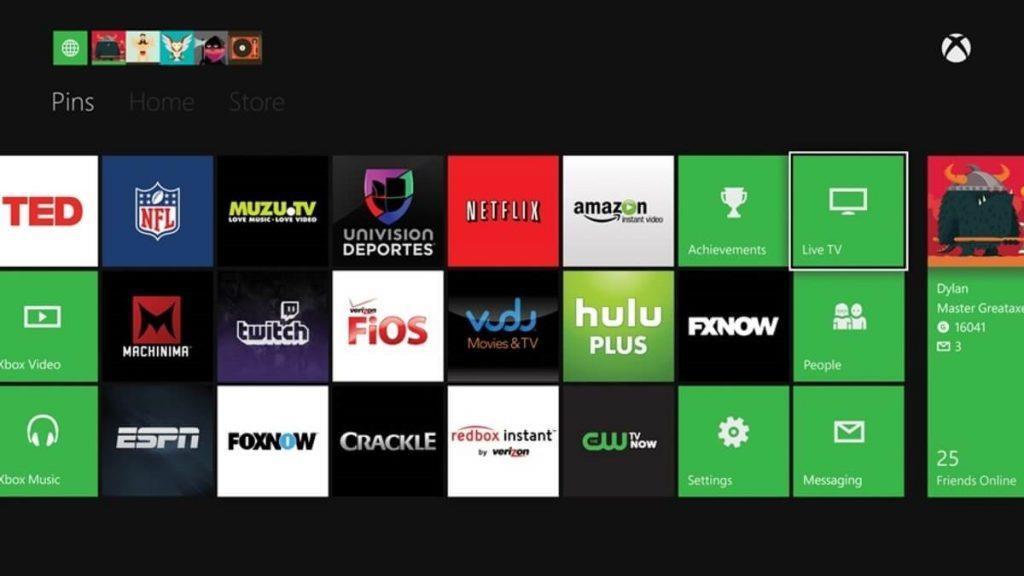
Schritt 1: Navigieren Sie durch die Anwendungen und öffnen Sie sie.
Schritt 2: Um die App nun zu deinstallieren, müssen Sie gedrückt halten und die Deinstallationsoption auf dem Bildschirm anzeigen.
Schritt 3: Wenn Sie fertig sind, besuchen Sie deinstallierte Apps und klicken Sie auf die Schaltfläche Neu installieren.
Die Neuinstallation kann einige Sekunden bis Minuten dauern. Nachdem die App erfolgreich auf Ihrem Gerät installiert wurde, müssen Sie die App ausführen, um zu überprüfen, ob das Problem noch behoben wurde oder nicht.
Jetzt haben Sie also gelernt, wie Sie Probleme mit der Xbox One-Software beheben können. Falls Sie das Problem immer noch nicht beheben können, können Sie sich an Ihren Techniker wenden oder die Konsole zur Behebung einsenden.




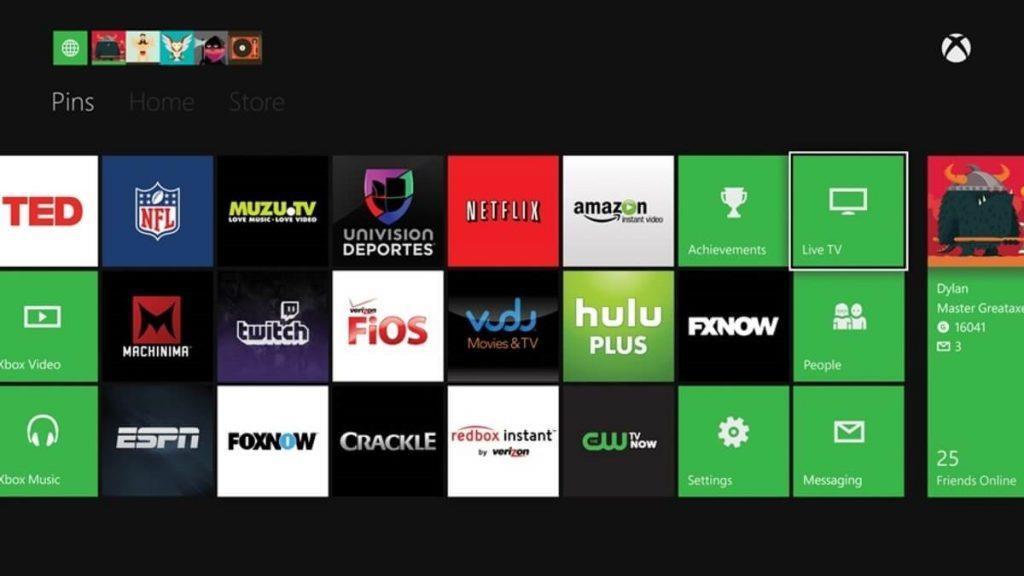


![So deaktivieren Sie Benachrichtigungen in Microsoft Teams [AIO] So deaktivieren Sie Benachrichtigungen in Microsoft Teams [AIO]](https://cloudo3.com/resources8/images31/image-2249-0105182830838.png)





![Bedingte Formatierung basierend auf einer anderen Zelle [Google Tabellen] Bedingte Formatierung basierend auf einer anderen Zelle [Google Tabellen]](https://cloudo3.com/resources3/images10/image-235-1009001311315.jpg)